Hướng dẫn biến ảnh chụp thành tranh vẽ nghệ thuật với Photoshop
Khám phá bí quyết chuyển đổi ảnh chụp thành tranh vẽ tay chân thực chỉ trong vài bước đơn giản. Bài viết từ Tripi sẽ hướng dẫn bạn chi tiết từng bước để tạo ra tác phẩm nghệ thuật độc đáo từ ảnh chụp một cách nhanh chóng. Cùng theo dõi nhé!

Bước 1: Mở ảnh cần chỉnh sửa bằng cách chọn File -> Open và tìm đến bức ảnh trong thư mục của bạn.
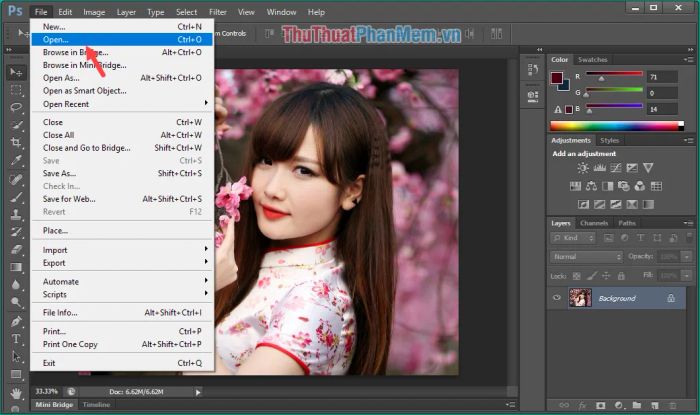
Bước 2: Sử dụng tổ hợp phím Ctrl + J để nhân đôi Layer gốc, tạo ra một Layer mới có tên là Layer 1.
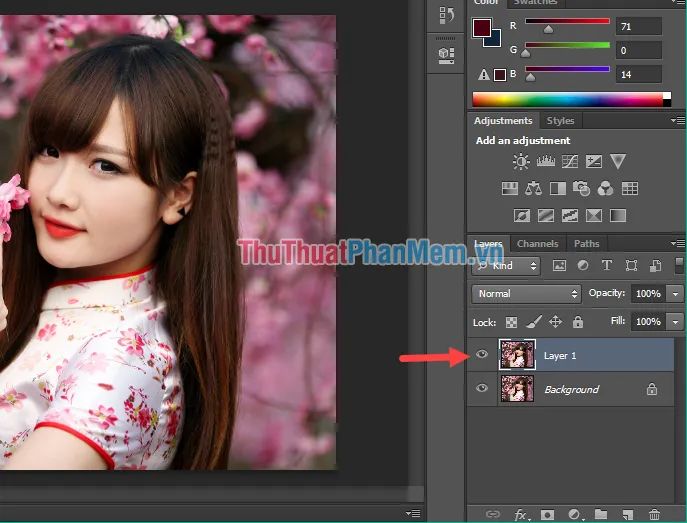
Bước 3: Chọn Image -> Adjustments -> Desaturate hoặc nhấn Ctrl+Shift+U để chuyển ảnh sang dạng đen trắng, tạo nền tảng cho hiệu ứng tranh vẽ.
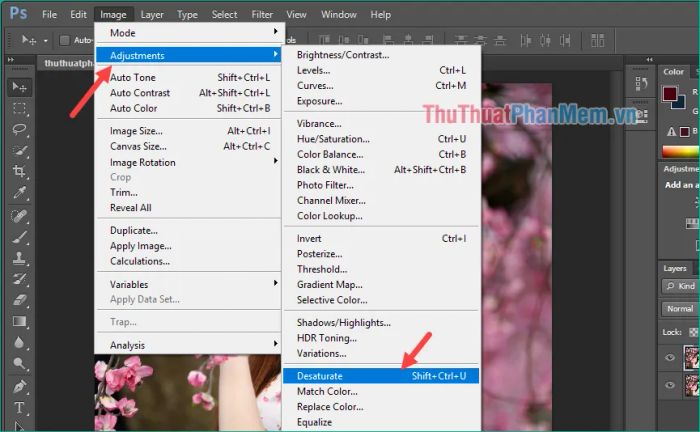
Bước 4: Nhấn Ctrl + J để nhân đôi Layer một lần nữa, tạo ra Layer 1 copy để chuẩn bị cho các bước xử lý tiếp theo.
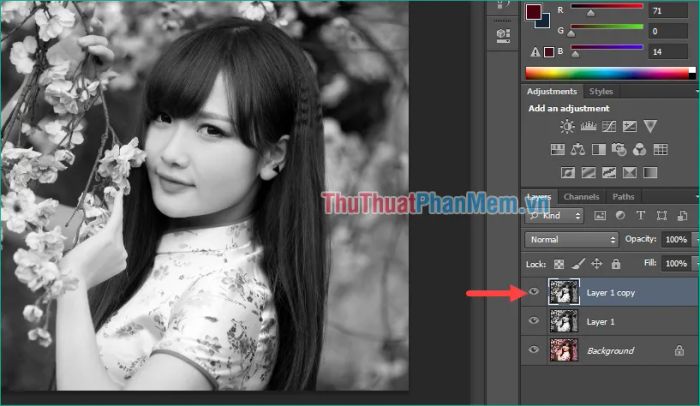
Bước 5: Áp dụng hiệu ứng âm bản bằng cách chọn Image -> Adjustment -> Invert hoặc nhấn Ctrl + I, tạo điểm nhấn độc đáo cho bức tranh.
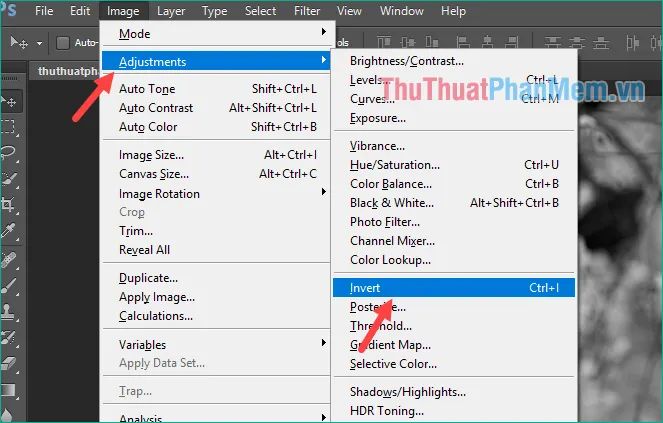
Bước 6: Chuyển đổi Layer 1 copy thành Smart Object bằng cách nhấp chuột phải và chọn Convert to Smart Object, đảm bảo chất lượng ảnh không bị suy giảm khi áp dụng các bộ lọc.
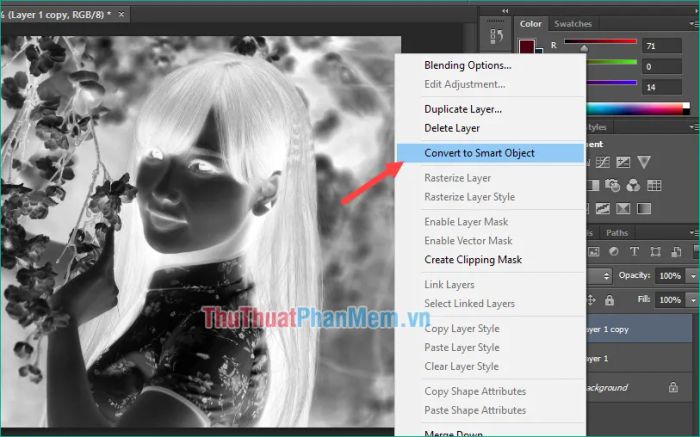
Bước 7: Chuyển chế độ hòa trộn từ Normal sang Color Dodge, lúc này ảnh sẽ chuyển sang màu trắng xóa, tạo tiền đề cho hiệu ứng tranh vẽ.
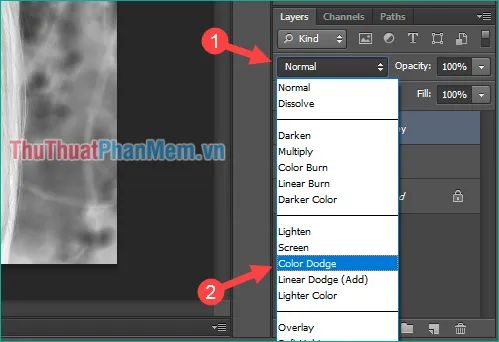
Bước 8: Áp dụng hiệu ứng làm mờ bằng cách chọn Filter -> Blur -> Gaussian Blur, giúp làm mềm các đường nét và tạo hiệu ứng tự nhiên.
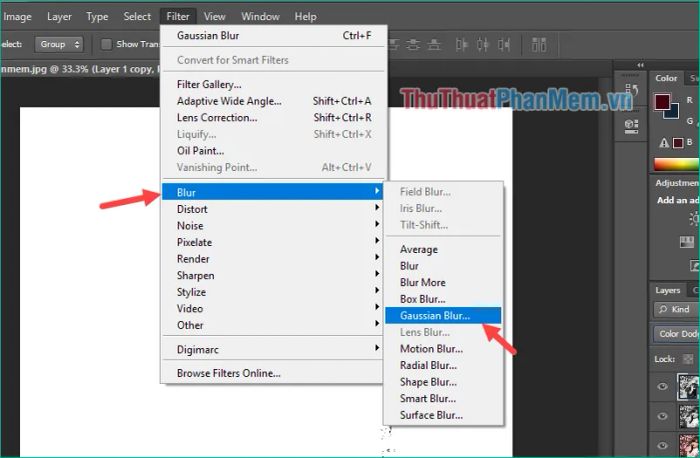
Bước 9: Điều chỉnh thông số Radius trong cửa sổ Gaussian Blur để ảnh trở nên rõ nét và giống tranh vẽ tay. Khi hài lòng, nhấn OK để hoàn tất.
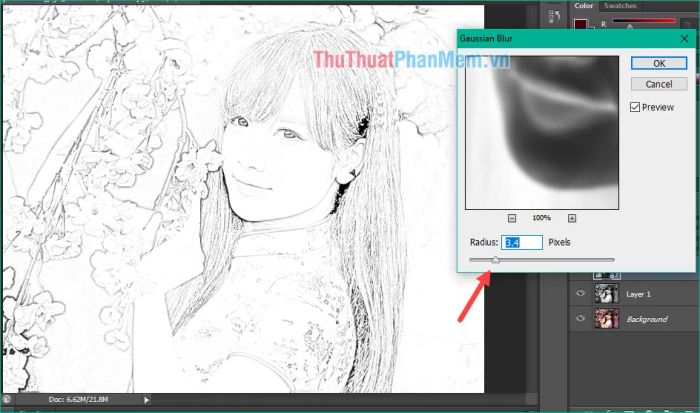
Bước 10: Để tăng tính chân thực, hãy mở một bức ảnh giấy bằng cách nhấn Ctrl + O, chuẩn bị cho bước kết hợp cuối cùng để tạo hiệu ứng vẽ trên giấy.
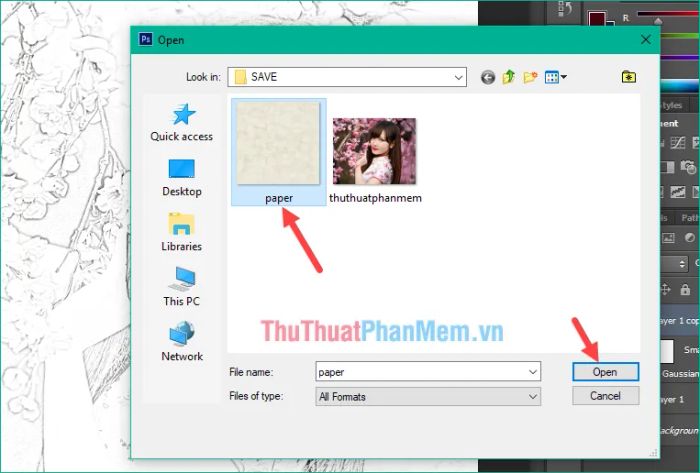
Bước 11: Sử dụng công cụ Move để di chuyển hình ảnh tờ giấy sang bức ảnh cô gái đang được chỉnh sửa, chuẩn bị cho bước kết hợp hoàn thiện.
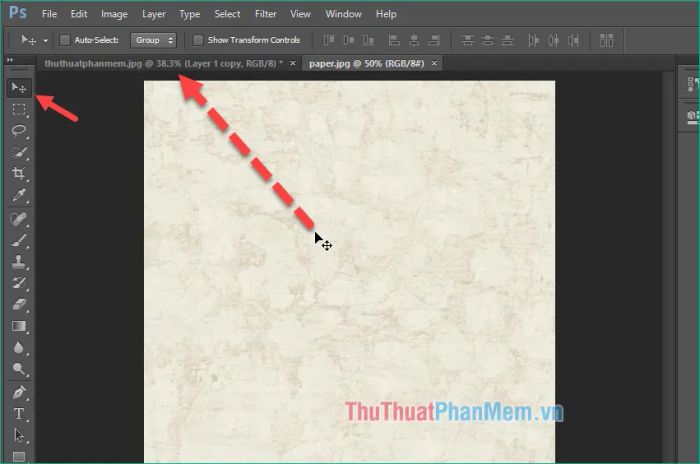
Bước 12: Nhấn Ctrl+T để điều chỉnh kích thước tờ giấy sao cho phủ kín toàn bộ bức ảnh cô gái, tạo sự hài hòa giữa hai lớp hình ảnh.
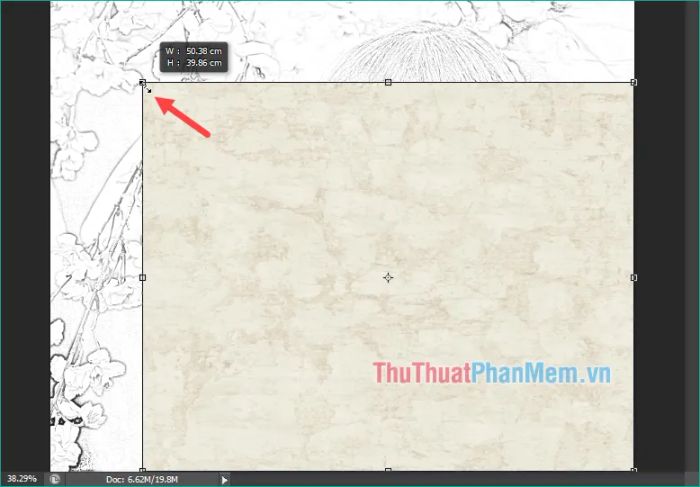
Bước 13: Thay đổi chế độ hòa trộn từ Normal sang Multiply, giúp hình ảnh cô gái và tờ giấy kết hợp một cách tự nhiên.
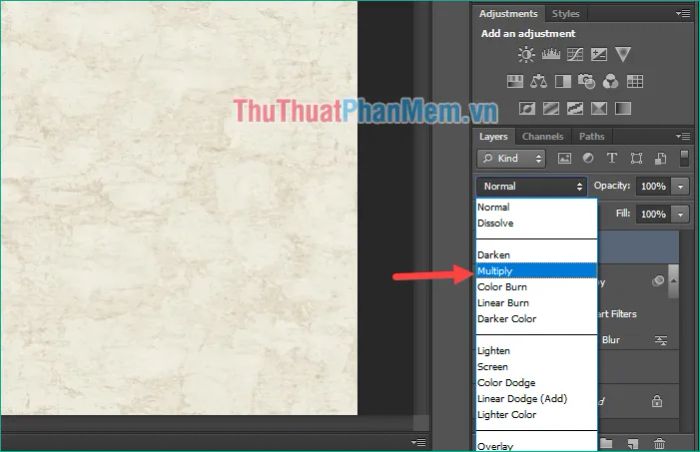
Bước 14: Điều chỉnh thông số Fill để tạo độ hòa trộn vừa ý, giúp bức tranh trở nên sống động và chân thực như được vẽ trên giấy.
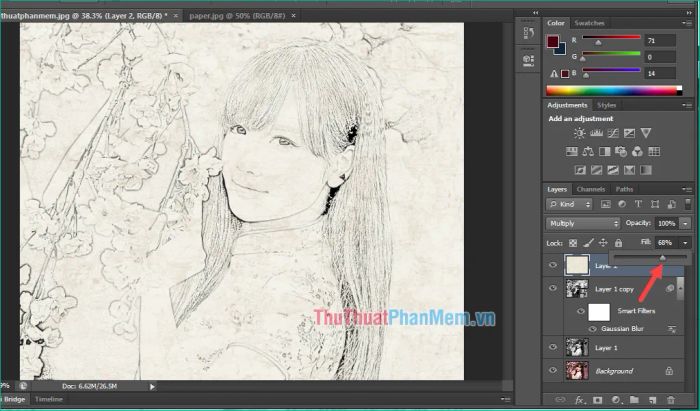
Bước 15: Hoàn thiện tác phẩm bằng cách nhấn Ctrl + S để lưu lại bức ảnh đã chỉnh sửa.
Lưu ảnh với định dạng JPEG, đặt tên phù hợp và nhấn Save để lưu lại thành quả của bạn.
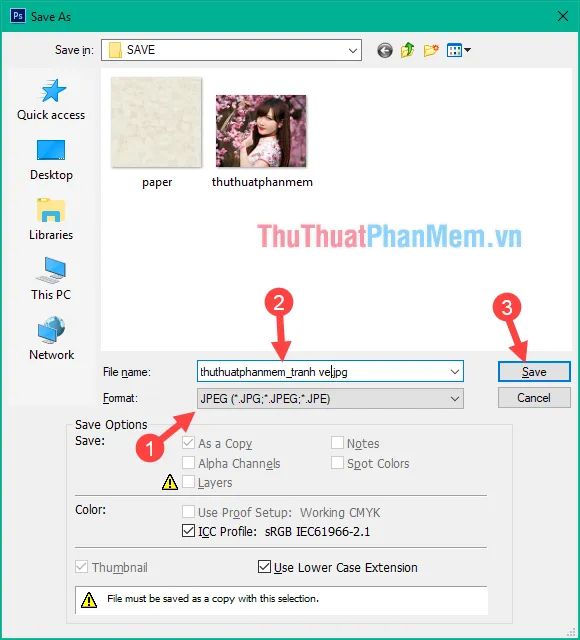
Trong cửa sổ hiện lên, chọn chất lượng Maximum để đảm bảo bức ảnh có độ nét và chất lượng tốt nhất, sau đó nhấn OK.
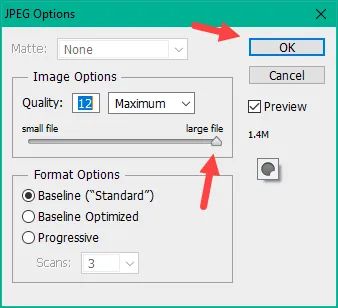
Và đây là kết quả cuối cùng sau khi biến bức ảnh chụp thành một bức tranh vẽ sống động và đầy nghệ thuật.

Xin cảm ơn các bạn đã đồng hành cùng bài viết, chúc các bạn thành công và tạo ra những tác phẩm nghệ thuật đẹp mắt!
Có thể bạn quan tâm

6 Trung tâm tư vấn du học nghề Úc uy tín tại Hà Nội

Nghệ Thuật Giữ Bình Tĩnh Trong Cơn Giận Dữ

Top 10 trung tâm dạy tiếng Anh hàng đầu tại Quận Đống Đa, Hà Nội

Top 9 cửa hàng chụp ảnh thẻ đẹp nhất tại Đà Nẵng

Top 6 loại kem bắt sáng dạng lỏng đáng chú ý hiện nay


